Je ne sais pas si mon billet a eu un quelconque impact sur cette apparition, probablement que non. Toujours est t-il que c’est une très bonne nouvelle pour tous les possesseurs de cette excellente machine.
Si Asus France m’indiquait que cette mise à jour vers la fonction Continuum pour la Asus Transformer Book T100TA n’aurait pas lieu, c’est probablement parce que le staff de la maison mère avait indiqué qu’il n’existerait pas. Cette mise à jour de Bios est donc une très bonne chose pour tous ceux qui apprécient les multiples usages de cette machine hybride sous Windows 10.
Pour la mise à jour, c’est très simple, je vais reprendre, en les mettant à jour, les éléments d’un précédent billet intitulé : « 10 trucs indispensables pour votre Asus Transformer Book T100« .
Pour profiter de Continuum, il faut, bien entendu, avoir une machine sous Windows 10 mais il est également possible de profiter du Bios 240 si on est sous Windows 8.1. Il est toujours utile de garder son Bios et ses pilotes « up-to-date »
Commencez donc par télécharger le dernier BIOS de la machine, le BIOS 314 en cliquant sur ce lien : https://www.asus.com/fr/2-in-1-PCs/ASUS_Transformer_Book_T100TA/HelpDesk_Download/
Cliquez sur le système d’exploitation de votre machine, Windows 8.1 32 Bits ou Windows 10 32 Bits. Ouvrez l’onglet BIOS en cliquant dessus, puis cliquez sur la disquette du lien GLOBAL . Enregistrez le fichier à un endroit dont vous noterez le chemin (le plus simple étant de le faire sur votre bureau).
Windows 8.1 : A droite
Windows 10 : A gauche
Pianotez ensuite Winflash directement sur l’interface de Windows. Sur la droite (Windows 8.1) ou la gauche (Windows 10), le système de recherche vous affichera le programme Winflash, cliquez dessus. Validez les 2 messages de mise en garde qui s’affichent après les avoir lus et compris.
Une boite de dialogue vous demande alors d’indiquer l’emplacement de l’endroit où vous avez sauvegardé le BIOS téléchargé juste au dessus. Faites le, continuez de valider les boites de dialogue.
Vous arriverez à une interface comme celle ci-dessus. Normalement, si tout va bien, le bouton « Flash » est actif et vous pourrez le cliquer. Suivez alors le processus de flash étape par étape. Le programme se charge d’écrire le nouveau BIOS dans la mémoire de l’engin. Apres un redémarrage, vous voilà avec un BIOS à jour. Pendant toute cette opération, il est crucial de ne pas éteindre la machine.
Une fois cette mise à jour faite sous Windows 10, allez dans système puis « Mode tablette » et gérez les diverses options proposées pour adapter le T100TA selon vos besoins.
| 2,5€ par mois | 5€ par mois | 10€ par mois | Le montant de votre choix |





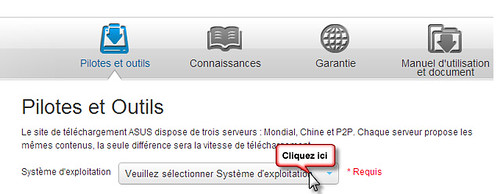
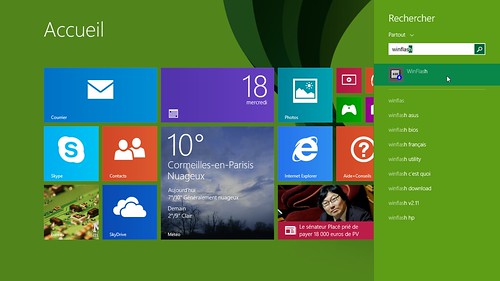
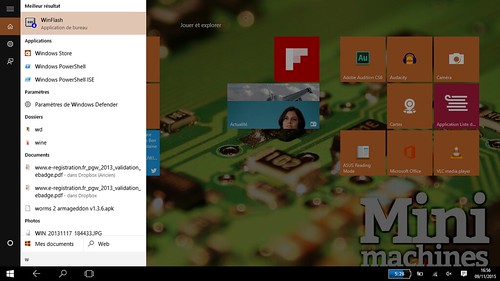

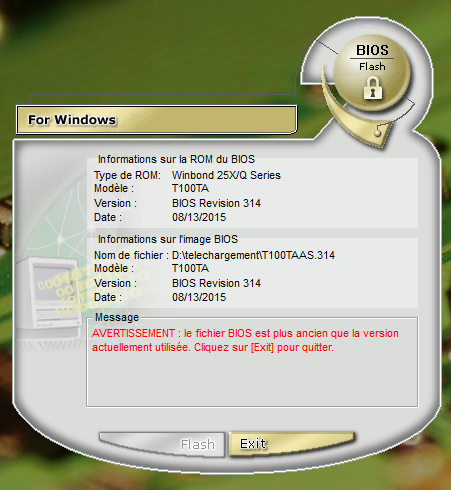
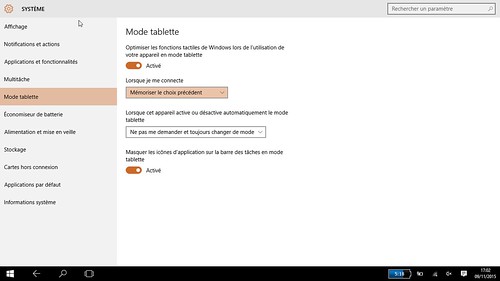















Ils vont faire la mise à jour pour les autres Transformer comme le T300 ?
J’allais poser la même question pour le T200 :)
Je me réponds à moi même pour la T200 elle existe aussi sur la page de support ASUS :
BIOS 208 (T200TA)
Implement Win 10 continuum function.
Je pensais que le mode continuum était réservé aux smartphone W10 ? Pour les transformer en ordinateur d’appoint. Quel est le but de cette fonction sur un asus T100 ?
@tutifrut : Sur nos T100, le mode continuum permet d’activer automatiquement le mode « tablette » de Windows 10 lors de la séparation des deux éléments écran/clavier. :)
ATTENTION si vous avez suivi les : 10 trucs indispensables pour votre Asus Transformer Book T100 de Pierre et que vous avez retier ATK Package (ASUS On Screen Display) vous n’aurez plus winflash il faut réinstaller ATK pour pouvoir flasher le bios sans prise de tête avec winflash
Enjoy ;)
Nickel ça fonctionne sur le T200 à condition de mettre à jours ATK !
cela marche impec sur mon T100TAF.
Seul problème si t’es pas sur un logiciel Microsoft le clavier n’apparait pas automatiquement quand tu veux écrire.
Ex : avec EDGE pas de problème clavier apparait est prend sa place avec EDGE au-dessus (donc tu peut voir ce que tu écrit) avec firefox rien et si tu fait apparaitre le clavier il recouvre firefox ! Donc tu écrit a « l’aveugle »
Si un bidouilleur a une solution suis preneur !
Excellent ça !
J’ai 2 questions :
1) Sur la page de téléchargement du bios d’Asus, comment savoir si on possède la T100TA ou la T100TAS ?
2) « Impossible d’ouvrir le pilote du mode Kernel ACPI ATKO0100. Veuillez installer ce pilote au préalable. »
Quelqu’un a déjà eu l’erreur en ouvrant Winflash ?
Merci !
@Dlyric
Il faut visiblement réinstaller les pilotes ATK :
http://forum.hardware.fr/hfr/gsmgpspda/tablette/unique-transformer-t100-sujet_26947_61.htm
Merci à Trucullu qui l’avait déjà évoqué pourtant.
@Trucullu:
Clic droit sur la barre de tâche, afficher l’icône clavier (un truc comme ca).
T’aura alors un bouton en bas à droite pour afficher le clavier virtuel si besoin.
merci pour l’info.
il a fallu que je réinstalle ACPI ATKO0100.
mais au final vois pas vraiment le changement..
super, fonctionne nickel!
Pour le T100TAM dispo aussi. Bon même si j’ai tendance à le laisser en mode tablette sans le décrocher. Je m’en sers surtout pour regarder la télé ou des series donc le support/clavier c’est pratique :)
Moi j’ai le T100TAS et j’ai upgradé de 207 vers 214. J’ai effectivement eu la fonction Continuum mais dès que je fermais et rouvrais le capot (mise en veille désactivé) je perdais l’écran tactile!
j’ai rétrogradé en 207 et tant pis pour le continuum, je continuuerai sans!
Sur un 100TA, j’ai mis à jour le bios 3.14, installé Windows 10 par mise à jour, mis à jour W10, vérifié les drivers sur asus live update, essayé tous les réglages possibles dans systèe, mode tablette…
et pas de Continuum
si je suis en mode classique en enlevant le clavier ça reste en mode classique,
si je suis en mode tablette en mettant le clavier il reste en mode tablette
pour la transparence du clavier tactile sur l’écran, on peut la régler avec TouchMousePointer
Pas encore de continuum pour le T100TAN alors que le TAM oui, dommage à une lettre près… trop de références chez Asus!
Pour mon T100 TAM, le nouveau bios n’est dispo qu’en 32 Bits, et comme je tourne avec windows 10 64 bits, c’est raté!
@Dliryc: T100TAS la partition de recovery est prise sur le ssd de 32go sous win 8.1, le disque C fait donc 24Go. Pendant l’upgrade win 10, il y a suppression du recovery et extension du volume à 32Go. c’est top.
@testadura : pareil pour moi :(
pour rednick et tastadura : après une migration chaotique sur W10 j’ai enfin retrouvé le son, le tactile, le niveau de batterie et Continum en suivant les étapes suivantes (j’ai une T100 TAM et tourne en 32 bits). Attention je suis pas un expert, mais je vous relai ce qui a marché pour moi.
Sur la page du support Asus drivers pour windows 10 32 bits T100TAM
-> MAJ ATK Version V1.0.0039
-> MAJ BIOS 206 (j’ai réinstallé winflash en allant sur la page support de Asus pour Windows 8.1)
Sur la page du support Asus drivers pour windows 8.1 32 bits T100TAM
-> j’ai installé le S0C driver package version V112 (qui dans le menu « chipset »)
En espérant que ca puisse vous aider !
@Michel: Pareil pour moi, pas de continuum car je suis revenu en arrière après m’être aperçu que j’avais perdu le tactile si je ferme le capot.
Je n’ai pas vu d’autres témoignages sur ce bug :-(